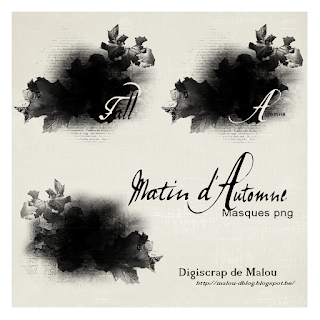Hello !!
Je passe comme promis avec ce nouveau tuto pour Studio Scrap 4,5 et 6 qui donnera un effet dessin sur vos photos, vous pourrez ensuite les insérer dans vos pages de scrap avec des textures différentes.
En fait il n'est pas compliqué, c'est juste l'association des deux effets, le
Blending (dont vous trouverez un de mes masques qui pourrait servir pour ce tuto ... ) et
Dessin sur une même photo, contrairement à mon tuto Blending ou là, vous travaillez directement sur votre page.
La particularité de cette méthode, c'est que vous aurez ensuite la possibilité de donner des teintes différentes à vos photos ainsi retouchées et ensuite vous aurez l’occasion de les scrapper sur n'importe quelles textures de teintes différentes et dans des styles différents ...
Pour un bon rendu de cet effet, il est préférable de choisir des textures de style grunge avec une structure assez prononcée. Pour ma part, je suis allée sur le site
Pixabay elles sont gratuites et libres de droit, sinon, il y a aussi l'option
DeviantArt qui propose aussi des superbes textures gratuites.
Tuto
- Ouvrir une page dans Studio Scrap.
- Choisissez votre photo et dupliquer 2 fois (on obtient en tout 3 photos... je compte bien hein ?! :p )
- Sélectionnez vos 3 photos et S
uperposer des centresà partir de l'icône
Choisir un alignement (cette icône n'est active qu'au moment où l'on sélectionne plusieurs éléments ou photos ).
Une fois les trois photos superposées, tout désélectionner, choisissez la photo du dessous et insérez-y à la place de la photo la texture de votre choix.
Ensuite appliquez les effets comme expliqué sur mon exemple ci dessous.
Pour mon exemple, j'ai dissocié les photos, vous devrez laisser vos photos superposées pour avoir un aperçu de vos réglages, car les valeurs entrées ci dessous, sont celles que j'ai choisi pour ma photo et elles ne seront pas forcément pareilles pour les vôtres. Il est préférable de faire quelques essais pour voir ce qui convient le mieux.
Pour l'effet dessin, il est à noter que l'effet Amélioration 2 fonctionne que si les photos ne sont pas en haute résolution, dans ce cas, il est possible de les redimensionner en passant par la retouche image du logiciel Studio Scrap. Dans l'onglet Simple, choisir Redimensionner et entrez une valeur entre 50 et 70 % (cela dépend de la photo).Il est également possible, si vous avez l'impression qu'il manque de contraste à votre photo en mode dessin, de passer par
Amélioration 1 et ajouter un peu de luminosité, voir même modifier la couleur en allant dans l'onglet
Effets et ensuite
TSL .Une fois vos réglages terminés et vos photos bien superposées des centres, sélectionnez le tout et grouper les éléments CTRL + G.
- Un clic droit sur votre photo et
Exporter en image au format jpeg
- Enregistrer dans un de vos dossiers.
Voici le résultat ! ... vous pouvez à présent insérer votre photo dans un masque de préférences aux bords dégradés en transparences pour qu'elle se fonde bien dans une texture.
Ici d'autres exemples avec des textures et teintes différentes
Ci dessous avec une texture craquelée
Ben voiloù ! .. vous savez tout, reste plus qu'a laisser aller sa créativité :D
Deux pages de style différents pour illustrer ce tuto et vous donner quelques exemples de ce qui peut être réalisé. Mais vous retrouverez aussi ces effets sur mes pages
Regard malicieux et
Hello Fall de mes précédents post. Je sais, elle se foule pas beaucoup la Malou ... Ben j'étais en manque d’inspiration, j'peux bien moi aussi ?!
J'essaye de revenir dès que possible avec un peu plus d'idées ... on peut pas toujours être au top de sa forme et là j'avoue avoir un coup de mou :p ... rien de bien grave ;)
Je vous souhaite à tous une bonne soirée ;)
Clic !

















.jpg)
.jpg)
.jpg)